SideBooksの特徴や使い方をレビュー!
幅広い電子データを再生できる電子書籍リーダーアプリ
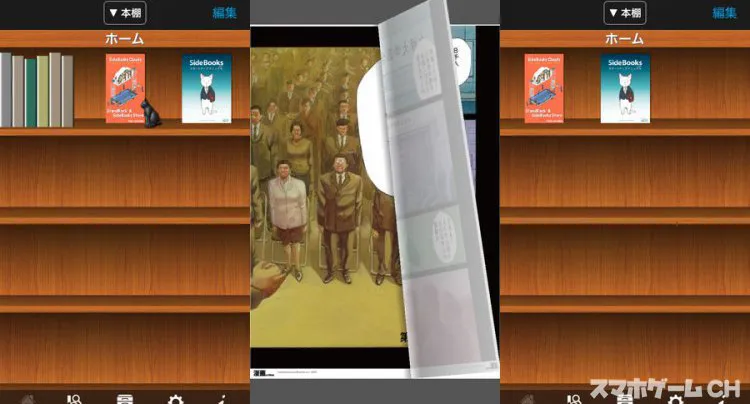
特徴や魅力、醍醐味!
- 幅広い電子データを再生できる電子書籍リーダーアプリ
- 本棚やフォルダ機能で多くの書籍をわかりやすく纏められるのが特徴
- 都道府県別のフリーペーパーや無料漫画もあり、幅広いラインナップを楽しめる
最近リリースされた注目タイトル!
SideBooksの特徴や使い方をレビュー
「Side Books」はスマートフォンがあれば場所を選ばず無料の本や雑誌、購入した本を読むことができるアプリです。
また、たくさんの本をまとめて管理し、実際の本のように一ページずつ紙をめくりながら読むことができる、さまざまな機能が搭載された高性能アプリです。
まず、アプリを開くとホーム画面が開きます。
初期設定は必要ありません。
最初から「Side Books」の説明が書かれている本が二冊保存されています。
内容はアプリの使い方が画像で詳しく説明されていますので、とてもわかりやすいです。
「Side Books」では購入した本のほかに無料で読める本や雑誌が多く掲載されています。
ホーム画面上部にある▼本棚の文字をタップすると、クラウドで管理されている本棚を選ぶことができます。
クラウド本棚の切替えでは、端末に保存された本が管理してある〈ローカルの本棚〉の他に〈StandRack〉と〈ちいき本棚〉の二つのフリーペーパー本棚が保存されています。
〈StandRack〉は無料の雑誌、漫画が多岐にわたり掲載されています。
〈StandRack〉ホーム画面で新着ブック・人気ランキングが表示されたり、カテゴリー別で検索したり、少し時間が空いた時に手軽に情報を仕入れることができます。
〈ちいき本棚〉では各都道府県別のフリーペーパーが掲載されています。
自分の住んでいる地域の他に気になった地域のフリーペーパーを読んでみるのも面白いですね。
本棚の追加は本棚ストアで行います。
〈SideBooks Store〉は随時更新されていきます。
“ブラックジャックによろしく”が全巻無料で読める本棚もあるので魅力的です。
無料のボタンをタップすることでクラウド本棚に保存されます。
本を読むときは本物の本のように画面のスワイプでページを一枚ずつめくることができます。
閲覧方法は設定で右から左、左から右、上から下へと読む方向を変更できますので、自分に合った方法で読めます。
また、重要な部分が出てきてメモを取りたい場合は直接本にメモや絵を描くことができたり、画像を挿入したりすることも可能です。
途中で止める場合はしおりを挟むことも可能です。
そのほか拡大縮小やページの印刷など様々な機能が搭載されています。
他の人に見られたくない人はアプリにパスコードによるロックを掛けられるので便利です。
たくさん本があるときはフォルダ別に分けられたり、書籍名で検索したり、既読・未読のマークを表示することもできます。
また、未読の本を一覧でまとめてくれる機能もありますので、今読みたい本を一瞬で見つけることができます。
「Side Books」は本を管理するだけでなく、無料で読める本がたくさんあるので暇つぶし・情報収拾したい、実物の本に書き込みたくないけど本に直接メモを取りたい、画面を拡大して大きな文字で読みたいといった様々な要望に答えてくれる便利機能が搭載されたアプリです。
SideBooksの関連データ
| アプリ名 | SideBooks |
|---|---|
| 日付 | 更新日:2018/5/22 公開日:2018/5/22 |
| 公式ツイッター | - |
| 公式サイト | - |
| 価格 | 基本プレイ無料 |
SideBooksのカテゴリ
▼アプリライターが実際に使って検証!
